Die 4 besten Einstellungen für die Barrierefreiheit von Android
Android hat eine Menge Zugänglichkeitsfunktionen, von denen einige recht komplex sind. Diese vier Funktionen sind die besten; hier ist was jeder Einstellung macht und wie sie funktionieren.
Die folgenden Informationen sollten unabhängig davon gelten, wer Ihr Android-Handy hergestellt hat: Samsung, Google, Huawei, Xiaomi usw.
01
von 04
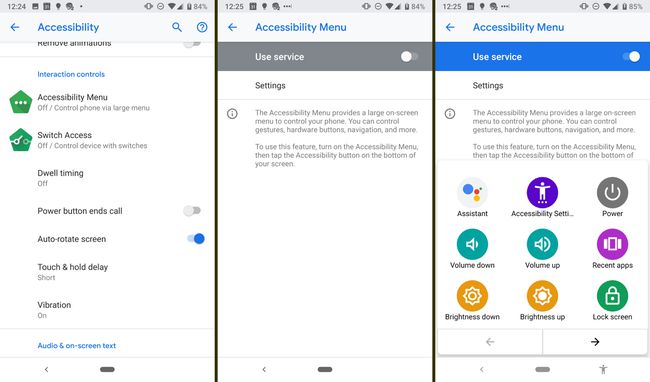
Die Android Accessibility Suite umfasst vier Tools: Menü für Barrierefreiheit, Schalterzugriff, Zum Sprechen auswählen und Talkback.
Wenn Sie das Eingabehilfemenü aktivieren, erhalten Sie ein umfangreiches Bildschirmmenü, mit dem Sie Ihr Telefon steuern können, einschließlich Gesten, Navigation und Hardwaretasten.
Sie können Ihr Telefon mit einem oder mehreren Schaltern oder einer Tastatur steuern, anstatt den Touchscreen mit Schalterzugriff zu verwenden.
02
von 04
Talkback-Screenreader und Select to Speak
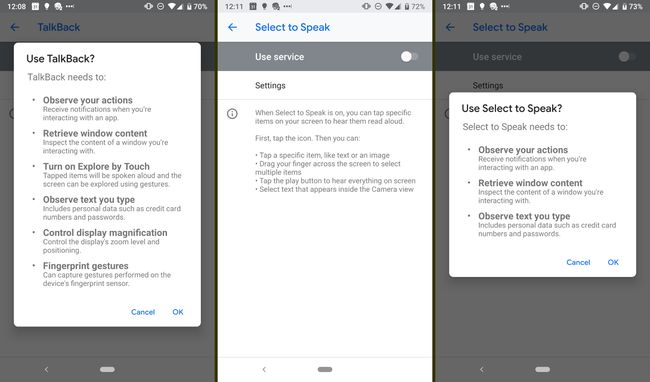
Der Talkback-Screenreader hilft Ihnen beim Navigieren auf Ihrem Smartphone. Auf einem bestimmten Bildschirm wird Ihnen angezeigt, um welche Art von Bildschirm es sich handelt und was sich darauf befindet. Wenn Sie sich beispielsweise auf einer Einstellungsseite befinden, liest Talkback den Abschnittsnamen (z. B. Benachrichtigungen) vor. Wenn Sie auf ein Symbol oder Element tippen, wird Ihre Auswahl grün umrandet und der Assistent identifiziert es. Doppeltippen auf das gleiche Symbol öffnet es. Talkback erinnert Sie daran, zweimal zu tippen, wenn Sie auf ein Element tippen.
Wenn Text auf dem Bildschirm angezeigt wird, Rücksprache wird es dir vorlesen; Bei Nachrichten werden Ihnen auch Tag und Uhrzeit des Versands angezeigt. Es wird Ihnen sogar mitteilen, wenn sich der Bildschirm Ihres Telefons ausschaltet. Wenn Sie den Bildschirm wieder aktivieren, wird die Uhrzeit vorgelesen. Wenn Sie Talkback zum ersten Mal einschalten, wird ein Tutorial angezeigt, das Sie durch die Funktionen führt.
Talkback bietet auch mehrere Gesten, mit denen Sie auf Ihrem Smartphone navigieren können und Lautstärke anpassen und andere Einstellungen. Tippen Sie beispielsweise auf das WLAN-Symbol, um zu überprüfen, ob Sie verbunden sind und das Batterie Symbol, um herauszufinden, wie viel Saft Sie noch haben.
Wenn Ihnen nicht ständig alles vorgelesen werden soll, können Sie Select to Speak aktivieren, das Ihnen auf Wunsch vorliest. Zum Sprechen auswählen hat ein Symbol; Tippen Sie zuerst darauf und dann tippen oder ziehen Sie Ihren Finger zu einem anderen Element, um gesprochenes Feedback zu erhalten.
Neuere Android-Versionen enthalten eine integrierte Braille-Tastatur als Teil von TalkBack. Die Bildschirmtastatur verfügt über ein 6-Tasten-Layout, das für Benutzer, die mit Brailleschrift vertraut sind, intuitiv ist. Um die Braille-Tastatur zu aktivieren, öffnen Sie TalkBack und gehen Sie zu TalkBack-Einstellungen > Braille-Tastatur > Braille-Tastatur einrichten.
03
von 04
Schriftgröße und Text mit hohem Kontrast
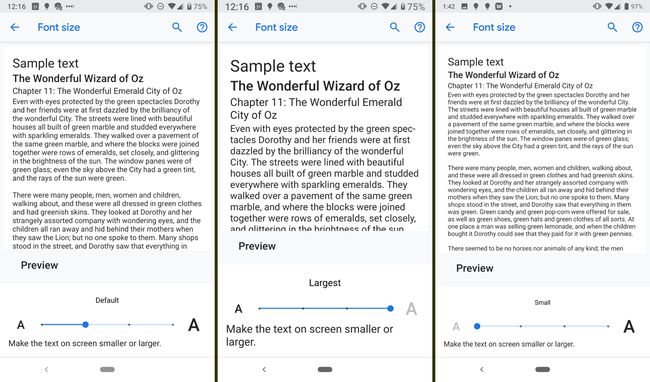
Mit dieser Einstellung können Sie die Standardschriftgröße auf Ihrem Gerät ändern. Sie können den Text kleiner als den Standardwert oder verschiedene Ebenen vergrößern. Wenn Sie Anpassungen vornehmen, können Sie sehen, wie es aussehen wird.
Neben der Größe können Sie auch den Kontrast zwischen Schrift und Hintergrund erhöhen. Diese Einstellung kann nicht angepasst werden; es ist entweder ein oder aus.
04
von 04
Vergrößerung
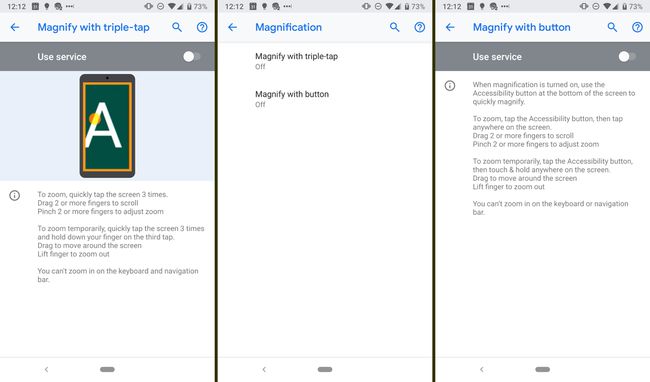
Unabhängig von der Anpassung der Schriftgröße können Sie bestimmte Bereiche Ihres Bildschirms mit einer Geste vergrößern. Sobald Sie die Funktion in den Einstellungen aktiviert haben, können Sie heranzoomen, indem Sie dreimal mit dem Finger auf den Bildschirm tippen (dreifach tippen) oder über eine Eingabehilfetaste. Tippen Sie auf die Schaltfläche und dann auf eine beliebige Stelle auf dem Bildschirm. Ziehen Sie zwei oder mehr Finger, um zu scrollen, und ziehen Sie zwei oder mehr Finger zusammen, um den Zoom anzupassen.
Sie können auch vorübergehend zoomen, indem Sie dreimal auf den Bildschirm tippen und Ihren Finger beim dritten Tippen gedrückt halten. Sobald Sie Ihren Finger anheben, wird Ihr Bildschirm wieder verkleinert. Beachten Sie, dass Sie die Standardtastatur oder Navigationsleiste nicht vergrößern können.
